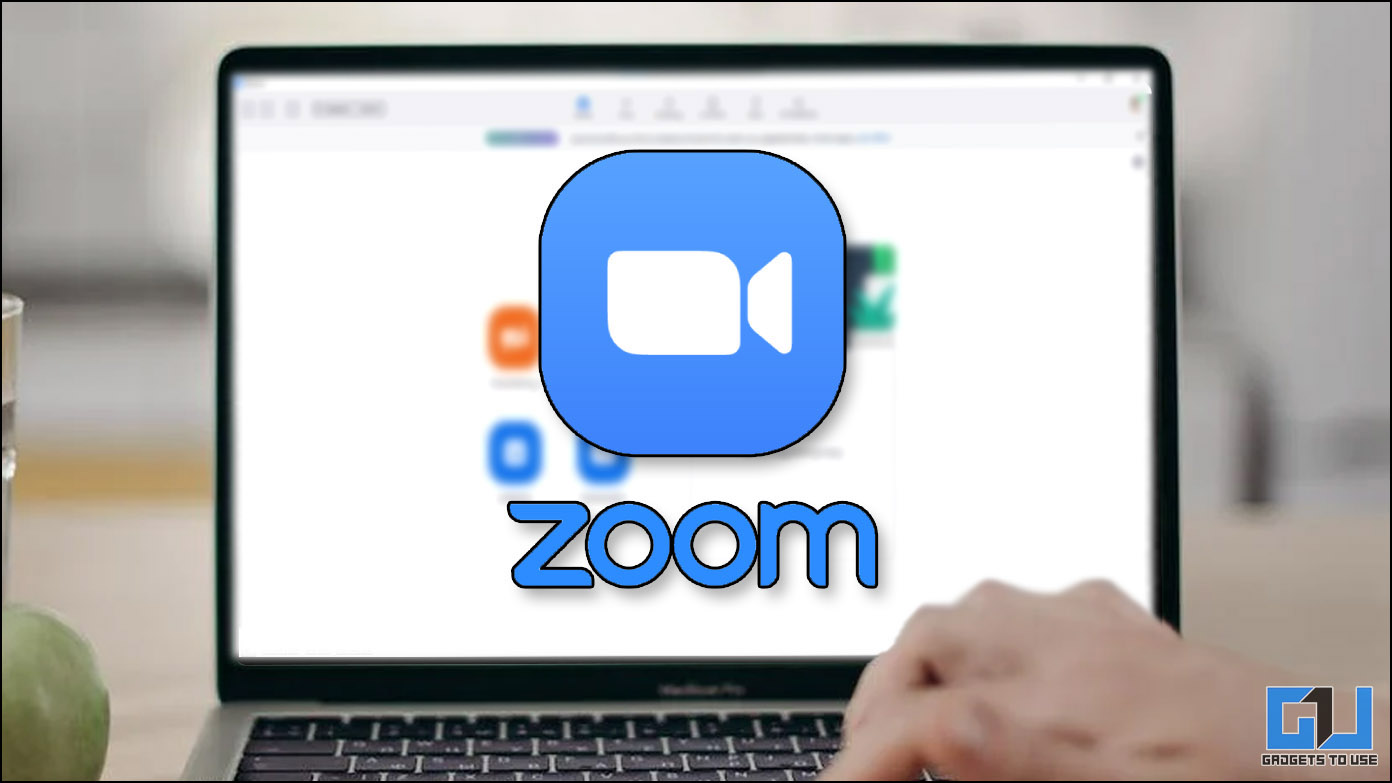
Los servicios de reuniones virtuales como Zoom ganaron gran popularidad durante la pandemia cuando las personas comenzaron a trabajar desde sus hogares. Mientras comparte la pantalla en una reunión, el audio está silenciado de forma predeterminada. Zoom permite a los usuarios compartir pantallas con audio. Por lo tanto, hoy en esta lectura discutiremos las formas de compartir audio en Zoom en teléfonos y PC. Además, si no puede compartir su pantalla, vea cómo arreglar el uso compartido de pantalla de zoom que no funciona.
¿Cómo compartir audio en Zoom en el teléfono y la PC?
Compartir audio en una reunión de Zoom es muy simple y cualquiera puede hacerlo en unos simples pasos. Este artículo discutirá cómo compartir el audio durante una reunión de Zoom. Echemos un vistazo a ellos.
Compartir pantalla con sonido en el teléfono
La función para compartir Zoom Screen en dispositivos móviles permite a los usuarios compartir audio desde su teléfono en una reunión. Sin embargo, el uso compartido de audio está desactivado de forma predeterminada y debe habilitarlo para compartir la pantalla con audio. Siga los pasos a continuación para hacerlo.
1. Una vez que esté en la reunión, toque el botón Cuota botón del menú inferior.
2. Seleccione Pantalla de las opciones para compartir dadas para comenzar a compartir la pantalla de su teléfono.
3. En la barra de herramientas flotante, toque el Compartir audio etiqueta, para habilitar el uso compartido de audio.
4. Ahora, su pantalla junto con el audio se compartirán con todos los participantes.
6. En caso de que desee dejar de compartir la pantalla, simplemente toque el Dejar de compartir botón en el menú inferior.
Compartir pantalla con sonido en PC
Si está conectado a la reunión de Zoom desde su computadora, puede seguir estos pasos para compartir la pantalla de su computadora con audio.
1. Únase a una reunión y haga clic en el Compartir pantalla opción del menú inferior.
2. En la siguiente ventana, active la casilla de verificación para Compartir sonido en el lado inferior izquierdo.
3. Finalmente, haga clic en el Botón de compartir para compartir la pantalla de su computadora con el sonido.
4. Si desea dejar de compartir la pantalla, simplemente haga clic en el Dejar de compartir botón de la parte superior.
Compartir audio después de compartir pantalla en
Si ya ha compartido la pantalla en zoom sin el audio y desea compartir el audio más tarde, puede hacerlo de la siguiente manera:
1. Pase el mouse hacia la parte superior de la pantalla para ver una barra de herramientas.
2. Haga clic en el Más botón de las opciones dadas.
3. Finalmente, toca Compartir sonidode la lista.
4. Para detener el uso compartido de audio, toque en Más y luego anule la selección de Compartir opción de sonido.
Bonificación: comparte audio sin compartir pantalla en Zoom
Hay muchos casos en los que solo queremos compartir el audio, no la pantalla, en una reunión de Zoom. Se puede hacer de la siguiente manera:
1. Una vez en una reunión de Zoom, toque el Compartir pantalla del menú inferior.
2. Cambiar a la Avanzado sección desde arriba.
3. Ahora, haga clic en Sonido de la computadora de las opciones disponibles.
4. Toque en el Botón de compartir para compartir el audio de su computadora sin compartir la pantalla.
5. Para dejar de compartir el audio en el zoom, simplemente haga clic en Dejar de compartir de la barra de arriba.
Terminando
Estas son las formas en que puede compartir audio en Zoom desde su teléfono y PC. También puede consultar nuestra guía de tres vías para compartir una pantalla de teléfono en zoom. Espero que hayas encontrado útil este artículo; si lo hiciste, asegúrate de darle me gusta y compartirlo con tus amigos y familiares. Consulte otros consejos vinculados a continuación y permanezca atento a más consejos y trucos técnicos.
Te podría interesar:
También puede seguirnos para obtener noticias tecnológicas instantáneas en noticias de Google o para obtener consejos y trucos, reseñas de teléfonos inteligentes y dispositivos, únase Grupo GadgetsToUse de Telegram o para los últimos videos de revisión suscríbase GadgetsToUse canal de YouTube.
















